Computer Anatomi. 1.2 Roskilde HTX. Computer Anatomi. Christopher O, Morten A, Søren S, Kasper G
|
|
|
- Filippa Kjær
- 8 år siden
- Visninger:
Transkript
1 1
2 2 Case: I Århus kommune er der et stort antal kvindelige computer brugere i den offentlige sektor der ikke ved ret meget. Derfor vil kommunen starte et projekt der hjælper de ansatte med at blive bedre til at bruge en computer. De har derfor hyret et firma(der hedder programhjælp.com*) der kan hjælpe de kvindelige ansatte, at lære om hvordan man bruger via. undervisnings materiale der kan hjælpe dem Vi har valgt kvinder 50+ fordi der er en del, lidt ældre kvinder der ikke ved, så meget om det med computere. I vores projekt vil vores produkt være en folder Vi vil gerne give dem en større forståelse for hvad man kan bruge en computer til: Kurset forløb er 2 gange om ugen i 8 uger. Målgruppe Lotte Jensen bor i forstaden til Århus, hun tag offentlig transport, da manden har bilen. Receptionist på rådhuset. Hun bor i parcel hus, med sin familie, som består af sin mand på 56, 2 børn på 20 og 23 som begge er flyttet hjemmefra. Hun deltager i computer projektet dels fordi hun ikke har den største forstand på computere og gerne vil blive bedre og dels fordi hun gerne vil chatte med sine børn. De skal bruge deres computer mere og mere, og for at blive mere effektive, har kommunen igangsat et projekt der kan forbedre deres computer evner. Primær Gruppe 55 år kvinde gift 2 børn arbejder i service branchen. Offentlig ansat. Bor i Århus kommune, række hus. Børn 20 og 23 Sekundær Gruppe Grupper fra: kvinder fra 53 til 57 gift 1 til 3 arbejder i service branchen. Offentlig ansat. Bor i Århus eller omegn, parcel hus eller lejlighed. Børn mellem 17 og 30 * ikke eksisterende side.
3 3 Kommunikation planlægning Problemformulering - Vores målgruppe er ældre kvinder på 50 og op efter, som har problemer med at bruge en computer til et redskab. - Hvordan får vi de ældre til at bruge computer? - Hvordan kan man hjælpe de ældre forstå programmerne? - Hvordan kan vi få dem løst til at gå til de kurser? - Hvordan kan vi fange de ældres opmærksomhed? - Kan det betale sig at hjælpe de ældre med computer? Brainstorming. Hvilke mål vil vi opnå? - Vi vil opnå, at de ældre kvinder vil få et bedre indblik på computer. De ville Finde ud af, at det er et godt og vigtigt redskab frem i fremtiden. De ville få styr på de mest basale ting, som en computer kan. De skulle være mere selvstændig, rationelt og forståelse over for tingene. Afgrænsning af målgruppen. - Fra 50 og op efter Budskabet i kommunikationen til forbrugerne. - Hjælpe dem med at forstå computer bedre og komme i kontakt med deres børn/børnebørn Kampagnemetoder, Annoncer, Online Kampagner, TV spots, Telemarketing. - Folder - Kurser - Selvhjælp til computer Tidslinje og tidshorisont for projektgennemførslen. - To gange om ugen i 8 uger. Evaluering - Det var et vellykket projekt, der gav brugerne en bedre forståelse på computer, og deres egenskaber.
4 4 Hjælpe ældre menneser PC kom ud til firmar og hjælpe dem derfra Computer Flyers kursus til de ældre unge mennesker Selv hjælp til Computer Brug af internet Internet er en stor verden med masser af muligheder. Du kan bruge det til rigtigt mange ting, for at komme på internettet skal du på din startskam trykke på. Så komme der en side frem, man kan selv vælge hvilken startside man vil have når man åbner en ny hjemmeside browser. Ved at trykke funktioner oppe på siden, så skal du gå nederste på den lille boks der kommer frem der står internetindstillinger. Så står der startside, har kan du skrive lige så mange hjemmesider ind som du har lyst til at starte op når man åbner til internettet. Man kan også lavet noget der hedder favoritter, hvor man gemmer de sider man syntes godt om, eller man skal bruger senere. Man gør det ved at klikke på stjerne. Når man har gemt den der kan man bare trykke der igen så kommer alle de sider frem som man har gemt. En af de sider som er god at kende er Google det er en hjemmeside som er em søgemaskine på alle hjemme sider på internettet. Så hvis man ved hvad man leder efter skal man bare søge det på Google så finder den alle de sider der er.
5 5 Wikipedia er et leksikon på nettet, hvor man kan søge på de ting man nu godt vil vide noget om. Du kan også selv gå ind og skrive eller rette noget hvis du ikke syndes det er rigtigt. Men man skal lave en bruger der inden først. Men wikipedia går selv rundt og tjekker om det er rigtigt det der står, og hvis de kan se man har skrevet noget der ikke rigtigt. For man en afvarsle og man kan blive smidt ud hvis man gør det meget. Hvis du rejser meget med bus og tog er en hjemme side der kan hjælpe dig. Den har alle informationer om bus og tog tider. Man skal bare skrive hvor man skal fra og hvor man skal hen. Man kan f eks. skrive Maglelunden 4, 4000 Roskilde. Og Roskilde station. Så skal man angive den tid og dag du godt vil af sted på. Så finder den, den hurtigste vej. Er en hjemme side, hvor der er lidt over link til gode hjemmesider som 130 bibliotekarer, syntes er god. Derfor er de sidder de viser også gode, for det er nogle de selv står inden for. Der er en masse kategorier man kan vælge så det bliver meget nemmere at finde rundt i. Og det er ikke kun dansk sider, der er også nogle fra ulandet. Nyhederne.tv2.dk er en god side hvis du vil have nogle nyheder man kan stole på. Der er også masser af billeder og små film klip man kan se. Siden er også meget overskuelig og det er let at finde rundt til det de vil læse nyheder om. Hvis du vil se nogle sjove film klip, eller høre noget musik er en god hjemmeside. Man skal bare søge på det man godt vil se/høre så kommer der en masse film frem. Man kan også selv ligger film ind hvis man har lyst til det, eller godt vil dele det med sine vennen, så man altid kan se det man har lavet. Skype: Skype er en IP-telefon, som bruges på nettet på ens computer. Den kan ringe og chatte med andre computer, hvis de også har download skype. Du kan inde på skype betale et beløb, så du kan ringe til fastnet telefoner og ringe billiget til udlandet. Skype er et global net, hvor du kan søge efter folk over hele verden. Man kan optage sine samtaler med personer, man snakker med. På det første billede viser det hvem der er online af dine venner, og hvem der er optaget (så er der et lille rød skilt). Det andet billede ser det ud når du åbner skype, der skal du så skrive dit skype navn og dit kodeord så du kan logge ind på skype.
6 6 Her ses at man er i gang med at ringe en person op, hvor du blot klikker på den grønne knap ligesom med en telefon. Du kan også ringe op til en person med at indtaste et nummer, du har lyst til at ringe op, vil så sige at det koster penge i minuttet, hvis du ringer til et nummer du ikke har på skype. Fingernem på et tastatur Hvis man skal blive fingernem skal man vide hvor man skal sætte sine fingre. Man skal tag sin venstre lille finger på a, venstre ringfinger skal man sætte på s, venstre lange finger skal være på d, venstre pegefinger på f. tommelfingeren skal man bruger til at trykke på mellemrum tasten. Højre lille finger skal være på ø, højre ringfinger skal være på æ, højre lange finger skal være på l, højre pegefinger skal være på k og tommelfingeren skal være på mellemrum tasten. Så skal du prøver at holde hver hånd på hver sin side, og så er det bare at skrive. Det kan godt være svært i starten men efter noget tid kommer det. Hotmail Er en mail man kan komme på over hele verden, når du først har lavet en bruger. For at lave en bruger skal du gå ind på og gå ind på hotmail der står oppe i venstre hjørne. Så kommer du vider til en ny side hvis der i venstre side står tilmeld dig. Så kommer du videre ind til hvor du skal vælge hvad din mail skal hede, navn, kode osv. Når du har gjort alt det har du fået en ny mail. Nu kan du kommer på din mail på alle computere. Man kan også lave en profil hvor man kan skriver lidt om sig selv lægge nogle billeder ind, hvis man har lyst til det. Man skal blot gå ind på profil der står oppe på siden eller på billeder hvor der står tilføj billeder. Man kan også have en kalender, hvis du trykker på mere oppe på siden står det kalender, har kan du
7 7 lave alle de aftaler du har lyst til. når du har en hotmail kan du få noget der hedder Messenger hvor du kan chatte med dem som du er vennen med. Polfoto Når man er på familie tur tager man altid nogle billeder. Og for at have dem sikkert et sted hvor man ikke mister dem. Der for kan man med fordel ligge dem i på computerne hvis man har et digitalkamera. Og heldigvis er det ikke så svært, som man lige tror det er. Man tager det stik man får med når man køber sit kamera, og stikker det i computerne. Når man har putte det kan der en boks frem og spørg hvad man vil, så skal man bare vælge at ligge dem ind på computerne, så spørg den hvor du vil ligge det på computerne. Der efter begynder den at ligger billeder ind. Hvis man vil have billeder helt sikker kan man der efter ligge dem over på en ekstern harddisk. Office Pakken: Microsoft Office Word: Microsoft Office Word er et tekstbehandlingsprogram som er lavet af Microsoft. Det blev oprindeligt lavet af Richard Brodie i 1983 til IBM pc er (IBM var et mærke og deres første pc hed IBM PC.) med styresystemet DOS. Det blev dog lavet senere til Apple Macintosh og Microsoft Windows. Word er som sagt et tekstbehandlingsprogram og bruges til at skrive stile, breve eller bare noter. Man kan dog også bruge det til andet som f. eks at sætte et skema ind til udregning og meget andet. Microsoft Office Powerpoint: Microsoft Office Powerpoint er et præsentations program, hvor man kan lave diasshow (flere billeder der kan skifte efter tid eller et klik med musen.) Original versionen blev lavet af Dennis Austin og Thomas Rudkin til Macintosh men Microsoft købte det senere for 14 millioner dollars. Powerpoint kan også lave små eller store animationer men det bruges primært til at fremlægge lige fra skolen til et stort firma. Microsoft Office Excel: Microsoft Excel er et regneark udviklet af Microsoft til computere der bruger Microsoft Windows og Apple Macintosh. Det er det mest udbredte regneark siden version 5 der kom frem i Excel bruges til at analysere data samt at skabe et
8 8 grundlag for at træffe beslutninger. I Excel kan der udføres beregninger, analysere datamængder, opstille tabeller og skabe rapporter. Microsoft Office Publisher: Publisher er et sidelayout program fra Microsoft. Det der udskiller Publisher fra Word er at Publisher er mere design og sidelayout hvorimod Word er et skrive program. Når du åbner Publisher kan du vælge mellem hvilken slags produkt du skal lave. Det kan være et brev eller en , postkort eller bare et kort. Når du så har valgt et produkt kan du vælge mere specifikt hvilken slags produkt du vil lave. Ellers er det meget ligesom Powerpoint, der er bare mere at vælge imellem. Microsoft Office OneNote: OneNote er ikke det første program man tænker på når man snakker om Office Pakken. OneNote er en blanding af alle programmerne. I OneNote kan man samle, man kan organisere, man kan søge efter og man kan dele sine noter og oplysninger med hinanden. OneNote har også lommeregnere, tegneværktøjer og lyd og video optagelser. Dette gør OneNote til et meget smart program som du kan integrere med Excel og Powerpoint og få det bedste produkt. Control og C = bruger man når man ville kopier en ting, man skal blot markere den valgte element og trykke Control og C Koder og genveje Derefter kan man bruge en anden kode, som er Control og V den bruger man til at flyt det element du har kopieret til en anden mappe. Hvis man vil klip ting skal man bruge Control og X det klipper elementet, væk fra den mappe man er i. Hvis man vil hurtigt logge af sin computer kan man trykke på den knap der har et flag som symbol, du skal holde den nede når man trykker på L.
9 9 Hvis du ville minimer det du er i gang med, skal man holde den knap med flaget og trykke på D Alt og Shift bruger man til, hvis man har flere programmer kørende kan man blader igennem med at holde alt nede og trykke på shift indtil du lande på det program du vil ind i. ses nedenunder Alt og Esc der næsten den samme funktion, det eneste der er forskel er at Esc og Alt viser ikke på skærmen hvor man blader henne, det popper bare op i stedet, de programmer. Alt og F4 bruger man til at lukke programmer ned, og slukke selve computeren ned. Der er mange flere kode, man skal bare prøve sig frem. Computerens anatomi Chipset: Et Chipset er normalt konstrueret til at arbejde med en bestemt familie af en mikroprocessorer. Fordi den styrer kommunikationen mellem processoren og eksterne enheder, chipsættet spiller en afgørende rolle for systemets ydeevne.
10 10 I computer er der rigtigt mange chip, det kan være graifk-chips, styre den del af grafikken. Der er lyd-chip, som styre lyden i computeren. Chipset ofte refererer til en speciel par til bundkortet, der måske styre lyden eller opretter forbindelse til CPU i en højre enhed. Chip styre også ramne, som gør ens computer hurtigt. Southbridge har en del chips i sig den forbinder lavere hastighed. Soutbridge er der chips der laver forbindelse til ups, lyd enheder og internet. Motherboard bundkort. Bundkort er en printplade der ligger bagerst i kabinettet. Alle pc en enheder er forbundet med bundkortet, fx ram processor, grafikkort, lyd og osv. Bundkortets funktion er, at alle de enheder der er tilsluttet til bundkorte kan arbejde sammen på bundkoret kan man indstille computerens grundlæggende påsætninger det klades BIOS en. Når man slukker en computer er der stadigvæk noget, som er tændt på den, så når du staren den igen at der står hvad dag det er og præcis hvad klokken er, og de sidste opsætninger du har lavet på computeren, det er på grund af den har noget der kaldes et backup-batteri, som har den funktion. Der er to typer opbygninger af bundkortet. Den ene type af bundkortet er den gamle, som kaldes AT-standart. Den anden kaldes for ATX, forskellen mellem de to er, at den nye ATX har fået en bedre placering og er nemmere til at komme ind til PC ens indmad når den er åben. Ram RAM eller Random Access Memory er arbejdshukommelse i cumputere. RAM opbevarer styresystemkomponenter, programmer og anden data i din computer, så man får hurtig adgang til dem. Og det er en fordel, da det er meget hurtigere at læse fra og skrive til end en harddisk, cd rom eller diskettedrev. RAM en er desværre flygtigt, som betyder at RAM en mister al sin data, der har været lageret i den, nå strømmen til din computer afbrydes, til forskel fra f.eks. harddisken. Det er lidt ligesom mennesket. Den kan kun klare en vis mængde information på en gang, hvorefter den bliver nød til at rydde op og starte forfra.
11 11 CPU CPU eller Central Processing Unit, kan dog også kaldes en centralenhed eller blot en processor. Hvis den er lille nok til at være i en chip kaldes den for en mikroprocessor. CPU en er den centrale regneenhed i din computer der foretager alle beregninger. CPU en omtales af mange som computerens hjerne. Der findes forskellige typer af CPU er. De mest kendte i en personlig computer er fra Intel, AMD, Sun, Motorola og Transmeta. Ofte putter man flere CPU er sammen i en computer (SMP) for at opnå den største regnekraft. Når man skal betegne CPU ens hastighed, så nævner man den interne regnehastighed i Hz (MHz og GHz) altså Hertz, MegaHertz og GigaHertz. Men dette afspejler dog ikke direkte hvor mange beregninger per sekund en CPU kan udføre. Før i tiden kunne en CPU normalt udføre: Beregninger per sekund = Hz divideret med cykler per instruktion. Det er almindelig med cykler per instruktion. Grafikkort Et grafikkort bruges til, at genere (beregninger) dataene, som skal danne billederne på skærmen. Et grafikkort sparer CPU`en for en masse arbejde, hvis det ikke var der ville Computere være en del langsommere. Et grafikkort skal mindst have 8 mb ram. I ramene gemmes alt den data, som grafikkortet behandler. Der findes 3 slags grafikkort. Der findes 2d grafikkort, som beregner billedet i 2 dimissioner brede og længde. Det er ok kun at have sådan et hvis, man kun bruger sin computer til tekstbehandling, Internet og andre enkle funktioner. Så findes der 3d grafikkort eller add-on grafikkort, som det også hedder. For at bruge et 3d-grafikkort skal man også have et 2d grafikkort. 3d grafikkortet beregner billedet i tre dimensioner : brede, længde og dybde. Dette forbedre ydelsen i 3d-spil og ligende ting. De mest udbredte grafikkort er dem som bruger en 3dfx chip. Så findes der også nogle 5d grafikkort, som både har 2d og 3d grafikkort indbygget i sig. De er nok de
12 12 bedste at købe. For så har man alt hvad man kan få brug for. Et grafikkort skal helst være godt nok til at køre en opløsning på 1280x1024 i 32 bit med en opdateringshastighed på 75hz. Et grafikkort er et såkaldt udvidelseskort. HDD (harddisk) HDD er til at gemme ens data på computerne, også selv om du slukker den. En harddisk er bygget op af 1 til 6 ikke magnetisk som så bliver overtrukket af et magnetisk. Har er pladerne delt op i magnetiske områder hvor der er en bestemt data der bliver lagt. Sådan en plader drejer rundt med omdrejninger/min. I hver af de områder der er der en masse magnetiske korn. Hver af dis korn skaber et magnetisk pol. Skrivehovedet skaber så en magnetfelt så den kan se hvor den skal ligge dataen. Man kan læde det igen ved hjælp af elektromagnetisk induktion. Der er et læsehovedet på hver side en af en plade, efter som man bruger begge siden nu til dags. Armen hvor læsehovedet sidder på bevæger sig i en halv cirkle hen over siderne på pladen. Så den kan rammer så meget af pladen siden som muligt. I dag bliver armen styret ved hjælp af to neodymium-magneter. Læsehovedet hovederne bliver også holdt oppe fordi pladen laver en luftboble når den drejer rundt. En harddisk er godt forseglet for at der ikke skal kommer uvedkommende ting ind som støv. Harddisken bliver dog ikke lavet lufttæt, men man sætter et lille filter ind der kan og fange de små partikler. En typisk harddisk kan normalt gemme mellem 120 GB til 1 TB. Men fordi der hele tiden sker en udvikling inden for harddiske er de nu blevet mindre og har mere plads. Nu kan man få harddiske i MP3 og videokamera osv. Men en harddisk er også meget skrøbelig fordi læsehovedet ligger så tæt på pladerne. Så hvis man taber den kan læsehovedet komme til at køre op af pladen. Men den kan også gå i stykker hvis den bliver udsæt for pludselig strømafbrydelse. Men i mange af de nye harddiske er mere sikke fordi de kan trække læsehovedet tilbage eller stoppe med at dreje rundt hurtigt. Man har også temperatursensorer den kan andre temperaturen så den yde sit max. Og på alle harddiske kan man se der er små luft holder. Hardware er alt hvad der fysik er i en computer. Alt det man kan røre ved, grafikkort, processer, skærm, mus osv.
Computerens Anatomi KOM/IT
 j Computerens Anatomi KOM/IT Rapporten er skrevet af: Frederik, Jesper og Peter Gruppemedlemmer: Simon, Jesper, Frederik, Mathias og Peter Klasse: 1.3 Periode/øvelsesdato:14-02-2014 til 14-03-2014 Afleveringsdato:
j Computerens Anatomi KOM/IT Rapporten er skrevet af: Frederik, Jesper og Peter Gruppemedlemmer: Simon, Jesper, Frederik, Mathias og Peter Klasse: 1.3 Periode/øvelsesdato:14-02-2014 til 14-03-2014 Afleveringsdato:
COMPUTER ANATOMI. 4.-5. klasse 23. FEBRUAR 2015 HTX - ROSKILDE
 COMPUTER ANATOMI 4.-5. klasse 23. FEBRUAR 2015 HTX - ROSKILDE 1 Indholdsfortegnelse Kapitel 1: Opbygning s.2 Kapitel 2: CPU s.3 Kapitel 3: Motherboard s.4 Kapitel 4: Ram s.6 Kapitel 5: Grafikkort s.7 Kapitel
COMPUTER ANATOMI 4.-5. klasse 23. FEBRUAR 2015 HTX - ROSKILDE 1 Indholdsfortegnelse Kapitel 1: Opbygning s.2 Kapitel 2: CPU s.3 Kapitel 3: Motherboard s.4 Kapitel 4: Ram s.6 Kapitel 5: Grafikkort s.7 Kapitel
Computerens Anatomi. Rikke & Cecilie Kommunikation IT 1.2 11/2-2015
 Rikke & Cecilie Kommunikation IT 1.2 11/2-2015 Computerens Anatomi I kom/it fik vi til opgave at opstille en case omkring computerens anatomi og ud fra dette udarbejde en kommunikationsplan. Vi har diskuteret
Rikke & Cecilie Kommunikation IT 1.2 11/2-2015 Computerens Anatomi I kom/it fik vi til opgave at opstille en case omkring computerens anatomi og ud fra dette udarbejde en kommunikationsplan. Vi har diskuteret
Computer Literacy. En stationær bordmodel. En Bærbar Notebook, Labtop, Slæbbar, Blærebar mm.
 Computer Literacy Computer Literacy handler om at forstå hvad computer (hardware) og software kan gøre. Denne præsentation fokuserer kun på hardware februar 2002 Computerliteracy -hardware (15 dias) 1
Computer Literacy Computer Literacy handler om at forstå hvad computer (hardware) og software kan gøre. Denne præsentation fokuserer kun på hardware februar 2002 Computerliteracy -hardware (15 dias) 1
Hvad skal du vide for at bygge din egen computer?
 Hvad skal du vide for at bygge din egen computer? Kender du alle de her dele og hvad de gør godt for? Er du mellem 11 og 16 år, og tænker på at sammensætte din egen computer? Så er denne her guide lige
Hvad skal du vide for at bygge din egen computer? Kender du alle de her dele og hvad de gør godt for? Er du mellem 11 og 16 år, og tænker på at sammensætte din egen computer? Så er denne her guide lige
Opslagsbog om computer. Af Erik Veidorf og Mike T. Krogh.
 Opslagsbog om computer Af Erik Veidorf og Mike T. Krogh. Indhold: Side 1-------------------------------------------------------------------------------------------------------------CD-Rom/disk drev/ Side
Opslagsbog om computer Af Erik Veidorf og Mike T. Krogh. Indhold: Side 1-------------------------------------------------------------------------------------------------------------CD-Rom/disk drev/ Side
Computerens - Anatomi
 2014 Computerens - Anatomi Rapporten er udarbejdet af Andreas og Ali Vejleder Karl G Bjarnason Indholdsfortegnelse Formål... 2 Indledning... 2 Case... 3 Design... 3 Skitser... 4 Planlægning... 5 Kravsspecifikation...
2014 Computerens - Anatomi Rapporten er udarbejdet af Andreas og Ali Vejleder Karl G Bjarnason Indholdsfortegnelse Formål... 2 Indledning... 2 Case... 3 Design... 3 Skitser... 4 Planlægning... 5 Kravsspecifikation...
\ \ Computerens Anatomi / /
 HTX Roskilde - mat-it-prog, 1.4 \ \ Computerens Anatomi / / Introduktion En PC ( personlige computer ) eller computer er bygget op af forskellige komponenter. Vi vil hermed gennemgå størstedelen af computerens
HTX Roskilde - mat-it-prog, 1.4 \ \ Computerens Anatomi / / Introduktion En PC ( personlige computer ) eller computer er bygget op af forskellige komponenter. Vi vil hermed gennemgå størstedelen af computerens
Computerens Anatomi. Kom/IT C - Computer Anatomi - Daniel og Fie - 3/3 2015. Planlægning af kommunikationsvalg og medieprodukt.
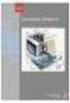 Computerens Anatomi Planlægning af kommunikationsvalg og medieprodukt. Vi startede med at snakke om modtager, afsender og budskab og blev enige om at det skulle være simpelt for at få modtagernes interesse.
Computerens Anatomi Planlægning af kommunikationsvalg og medieprodukt. Vi startede med at snakke om modtager, afsender og budskab og blev enige om at det skulle være simpelt for at få modtagernes interesse.
Til dig som vil have et indblik i computeren
 Vi håber du nu har fået indblik i computerens hardware. Til dig som vil have et indblik i computeren Brochuren er skrevet af Anders Bøge Paulsen, Betina Kopp Pedersen, Frederik Hejgaard Andersen og Oscar
Vi håber du nu har fået indblik i computerens hardware. Til dig som vil have et indblik i computeren Brochuren er skrevet af Anders Bøge Paulsen, Betina Kopp Pedersen, Frederik Hejgaard Andersen og Oscar
20-01-2015 Computerens. anatomi. Vores portfolio. Marcus Niebuhr og Kevin Matin ROSKILDE TEKNISKE GYMNASIUM
 20-01-2015 Computerens anatomi Vores portfolio Marcus Niebuhr og Kevin Matin ROSKILDE TEKNISKE GYMNASIUM Case: Den industrielle udvikling der har været de seneste år har resulteret i at langt de fleste
20-01-2015 Computerens anatomi Vores portfolio Marcus Niebuhr og Kevin Matin ROSKILDE TEKNISKE GYMNASIUM Case: Den industrielle udvikling der har været de seneste år har resulteret i at langt de fleste
Markus, Nicklas, Jonas og Patrick D Kom/it C 1. feb 2013. Computerens anatomi. --- Lavet af Markus, Nicklas, Jonas og Patrick D --- Side 1 af 8
 Computerens anatomi --- Lavet af Markus, Nicklas, Jonas og Patrick D --- Side 1 af 8 Indholdsfortegnelse Foredrag... 3 Formidling... 4 En computer er opbygget af... 5 Side 2 af 8 Foredrag Målgruppe 7,
Computerens anatomi --- Lavet af Markus, Nicklas, Jonas og Patrick D --- Side 1 af 8 Indholdsfortegnelse Foredrag... 3 Formidling... 4 En computer er opbygget af... 5 Side 2 af 8 Foredrag Målgruppe 7,
Til dig som vil have et indblik i computeren
 Til dig som vil have et indblik i computeren CPU RAM Netkort Lydkort Grafikkort Harddisk Optisk drev Bundkort Køling Strømforsyning Skærm Mus Tastatur Indholdsfortegnelse Fra polfoto.dk Indledning I denne
Til dig som vil have et indblik i computeren CPU RAM Netkort Lydkort Grafikkort Harddisk Optisk drev Bundkort Køling Strømforsyning Skærm Mus Tastatur Indholdsfortegnelse Fra polfoto.dk Indledning I denne
Computerens Anatomi. Af Martin Arnetoft
 Computerens Anatomi Af Martin Arnetoft Moores lov Moores lov siger, at antallet af transistorer på et stykke hardware over 18 eller 24 måneder fordobles. Denne lov bruges til at beskrive udviklingen indenfor
Computerens Anatomi Af Martin Arnetoft Moores lov Moores lov siger, at antallet af transistorer på et stykke hardware over 18 eller 24 måneder fordobles. Denne lov bruges til at beskrive udviklingen indenfor
Sådan bruger du Office365 Online Office pakke og mail.
 Sådan bruger du Office365 Online Office pakke og mail. Hvis du kører Windows vista eller Windows XP, skal du kontakte lokal-support på skolen. Denne vejledning er to - delt: Del 1: Benyttelse af Office
Sådan bruger du Office365 Online Office pakke og mail. Hvis du kører Windows vista eller Windows XP, skal du kontakte lokal-support på skolen. Denne vejledning er to - delt: Del 1: Benyttelse af Office
Windows 7 Instruktionsvideo
 1. Mus og tastatur (4:17) Du lærer vigtige taster på tastaturet at kende, samt hvordan du skal anvende musen i Windows 7. 2. Skrivebordet (4:39) Du lærer at arbejde med Skrivebordet i Windows 7 og kommer
1. Mus og tastatur (4:17) Du lærer vigtige taster på tastaturet at kende, samt hvordan du skal anvende musen i Windows 7. 2. Skrivebordet (4:39) Du lærer at arbejde med Skrivebordet i Windows 7 og kommer
ViKoSys. Virksomheds Kontakt System
 ViKoSys Virksomheds Kontakt System 1 Hvad er det? Virksomheds Kontakt System er udviklet som et hjælpeværkstøj til iværksættere og andre virksomheder som gerne vil have et værktøj hvor de kan finde og
ViKoSys Virksomheds Kontakt System 1 Hvad er det? Virksomheds Kontakt System er udviklet som et hjælpeværkstøj til iværksættere og andre virksomheder som gerne vil have et værktøj hvor de kan finde og
VUC IT Niveau G. Drev Mapper Filer
 VUC IT Niveau G Drev Mapper Filer Harddiske og andre lagringsmedier ( drev ) Det mest enkle er at tænke på disk-drev som et arkivskab. Drev navngives med et bogstav. Normalt navngives med C:, D:, E: osv.
VUC IT Niveau G Drev Mapper Filer Harddiske og andre lagringsmedier ( drev ) Det mest enkle er at tænke på disk-drev som et arkivskab. Drev navngives med et bogstav. Normalt navngives med C:, D:, E: osv.
Word-1: Tag fat på Microsoft Word (XP)
 Word-1: Tag fat på Microsoft Word (XP) Word er et fantastisk program til tekstbehandling og nærmest en de facto standard i verden for den slags. Igennem en række øvelser (og mange timer foran skærmen)
Word-1: Tag fat på Microsoft Word (XP) Word er et fantastisk program til tekstbehandling og nærmest en de facto standard i verden for den slags. Igennem en række øvelser (og mange timer foran skærmen)
3. Computerens opbygning.
 3. Computerens opbygning. Computere er konstrueret med henblik på at skulle kunne behandle og opbevare data og det er de som nævnt i noterne om Bits og Bytes vældig gode til. Som overordnet model for computere
3. Computerens opbygning. Computere er konstrueret med henblik på at skulle kunne behandle og opbevare data og det er de som nævnt i noterne om Bits og Bytes vældig gode til. Som overordnet model for computere
Velkommen til 1. omgang af IT for let øvede
 Velkommen til 1. omgang af IT for let øvede Kursus er hjælp til selvhjælp og I får mest ud af det, hvis I også derhjemme afsætter nogle timer til øvelser på jeres computer. Vi sørger for hjemmeopgaver!!
Velkommen til 1. omgang af IT for let øvede Kursus er hjælp til selvhjælp og I får mest ud af det, hvis I også derhjemme afsætter nogle timer til øvelser på jeres computer. Vi sørger for hjemmeopgaver!!
Opsætningsvejledning efter opdatering (ghostning) af hybriderne
 Opsætningsvejledning efter opdatering (ghostning) af hybriderne Indholdsfortegnelse Login til Windows... 2 Aktivering af Office 365... 3 Kom i gang med Office 365 og OneDrive for Business... 4 Opsætning
Opsætningsvejledning efter opdatering (ghostning) af hybriderne Indholdsfortegnelse Login til Windows... 2 Aktivering af Office 365... 3 Kom i gang med Office 365 og OneDrive for Business... 4 Opsætning
SÅDAN BRUGER DU REGNEARK INTRODUKTION
 SÅDAN BRUGER DU REGNEARK INTRODUKTION I vejledningen bruger vi det gratis program Calc fra OpenOffice som eksempel til at vise, hvordan man bruger nogle helt grundlæggende funktioner i regneark. De øvrige
SÅDAN BRUGER DU REGNEARK INTRODUKTION I vejledningen bruger vi det gratis program Calc fra OpenOffice som eksempel til at vise, hvordan man bruger nogle helt grundlæggende funktioner i regneark. De øvrige
Skype Guide. Indholdsfortegnelse
 Indholdsfortegnelse Start Skype for Business... 2 Opkald til person.... 3 Viderestille et opkald... 4 Fast viderestilling af indgående opkald.... 5 Deltag i Skype for business møde... 6 Under opkaldet...
Indholdsfortegnelse Start Skype for Business... 2 Opkald til person.... 3 Viderestille et opkald... 4 Fast viderestilling af indgående opkald.... 5 Deltag i Skype for business møde... 6 Under opkaldet...
Computerens Anatomi Af Mathias og Mark
 Computerens Anatomi Af Mathias og Mark Planlægning af projekt Case Størstedelen af nutidens unge har deres egen smartphone, computer og fjernsyn. Computere i alle afskygninger bliver fortsat en større
Computerens Anatomi Af Mathias og Mark Planlægning af projekt Case Størstedelen af nutidens unge har deres egen smartphone, computer og fjernsyn. Computere i alle afskygninger bliver fortsat en større
Version 1.04 (23. januar 2017) Udarbejdet af Mette Valbjørn, MBU Digitalisering
 Vejledning til registrering på Office online portalen og mulighed for download af Office 365 til privat PC for medarbejdere med en az-ident i Aarhus Kommune, Børn og Unge Version 1.04 (23. januar 2017)
Vejledning til registrering på Office online portalen og mulighed for download af Office 365 til privat PC for medarbejdere med en az-ident i Aarhus Kommune, Børn og Unge Version 1.04 (23. januar 2017)
Kirps. computeranatomi. Overvejelser omkring hele forløbet. Pernille Ketscher, Renée Laursen, (Isabella Petersen) & Kasper Lassen
 Kirps computeranatomi Overvejelser omkring hele forløbet Pernille Ketscher, Renée Laursen, (Isabella Petersen) & Kasper Lassen 10 Case I Nysted på Lolland-Falster har kommunen bestemt at der skal være
Kirps computeranatomi Overvejelser omkring hele forløbet Pernille Ketscher, Renée Laursen, (Isabella Petersen) & Kasper Lassen 10 Case I Nysted på Lolland-Falster har kommunen bestemt at der skal være
Vejledning til at ligge billeder ind på Jerslev gruppes hjemmeside.
 Vejledning til at ligge billeder ind på Jerslev gruppes hjemmeside. Først skal du åbne Windows Internet Explorer da dette program kan køre gruppen hjemmeside 100 %, du skal kigge ind på www.spejdernet.dk/jerslev
Vejledning til at ligge billeder ind på Jerslev gruppes hjemmeside. Først skal du åbne Windows Internet Explorer da dette program kan køre gruppen hjemmeside 100 %, du skal kigge ind på www.spejdernet.dk/jerslev
Media College Aalborg Side 1 af 11
 Media College Aalborg Side 1 af 11 Indholdsfortegnelse Problemformulering... 3 Hvilket fjernsupport egner sig bedst af, eller Windows fjernskrivebord, når et firma skal supportere sine kunder?... 3 Hvorfor
Media College Aalborg Side 1 af 11 Indholdsfortegnelse Problemformulering... 3 Hvilket fjernsupport egner sig bedst af, eller Windows fjernskrivebord, når et firma skal supportere sine kunder?... 3 Hvorfor
Vordingborg Bibliotek Præstø Bibliotek Møn Bibliotek
 IT - KURSER oktober - januar 2010/2011 2 Vordingborg Bibliotek Mandag kl. 10-19 KulturArkaden Tirsdag kl. 10-19 Sydhavnsvej 6 Onsdag kl. 13-19 4760 Vordingborg Torsdag kl. 10-19 Telefon: 55 36 38 00 Fredag
IT - KURSER oktober - januar 2010/2011 2 Vordingborg Bibliotek Mandag kl. 10-19 KulturArkaden Tirsdag kl. 10-19 Sydhavnsvej 6 Onsdag kl. 13-19 4760 Vordingborg Torsdag kl. 10-19 Telefon: 55 36 38 00 Fredag
Det kan du lære i skolen
 1 2 3 4 5 6 7 8 9 10 11 12 13 14 PC-GRUNDSKOLEN Det kan du lære i skolen Vi forklarer tingene, så du forstår dem, og stiller selv alle de dumme spørgsmål. 1 Pc en: Hvad er op og ned på din computer? 2
1 2 3 4 5 6 7 8 9 10 11 12 13 14 PC-GRUNDSKOLEN Det kan du lære i skolen Vi forklarer tingene, så du forstår dem, og stiller selv alle de dumme spørgsmål. 1 Pc en: Hvad er op og ned på din computer? 2
Installér din Officepakke 2013
 Vær opmærksom på der godt kan forekomme andre billeder end dem som er illustreret. Dette er grundet ændringer fra microsoft. Blandt andet bliver SkyDrive ændret til OneDrive. Er du i tvivl om noget kan
Vær opmærksom på der godt kan forekomme andre billeder end dem som er illustreret. Dette er grundet ændringer fra microsoft. Blandt andet bliver SkyDrive ændret til OneDrive. Er du i tvivl om noget kan
Velkommen til IT for let øvede
 Velkommen til IT for let øvede Kursus er hjælp til selvhjælp og I får mest ud af det, hvis I også derhjemme afsætter nogle timer til øvelser på jeres computer. Vi sørger for hjemmeopgaver!! Der er masser
Velkommen til IT for let øvede Kursus er hjælp til selvhjælp og I får mest ud af det, hvis I også derhjemme afsætter nogle timer til øvelser på jeres computer. Vi sørger for hjemmeopgaver!! Der er masser
I denne manual kan du finde en hurtig introduktion til hvordan du:
 VORES NORDSJÆLLAND HURTIGT I GANG MANUAL 01: Bruger HVAD INDEHOLDER DENNE MANUAL? I denne manual kan du finde en hurtig introduktion til hvordan du: 1. Finder Vores Nordsjælland hjemmesiden 2. Opretter
VORES NORDSJÆLLAND HURTIGT I GANG MANUAL 01: Bruger HVAD INDEHOLDER DENNE MANUAL? I denne manual kan du finde en hurtig introduktion til hvordan du: 1. Finder Vores Nordsjælland hjemmesiden 2. Opretter
Windows Vista 1. Side 1 af 10
 Windows vista...2 Lukke for PC,en...3 Velkomstcenter...3 Finde/starte et program...4 Alle programmer...5 Menuen Start...5 Stifinder...6 Windows Sidepanel og gadgets...7 Dokumenter...7 Tilbehør...8 Windows
Windows vista...2 Lukke for PC,en...3 Velkomstcenter...3 Finde/starte et program...4 Alle programmer...5 Menuen Start...5 Stifinder...6 Windows Sidepanel og gadgets...7 Dokumenter...7 Tilbehør...8 Windows
Tillykke med din nye Føniks computer!
 Tillykke med din nye Føniks computer! Vi er glade for at kunne levere din nye computer og håber du får mange gode timer med den. For at gøre det lettere for dig, har vi lavet denne guide, der måske kan
Tillykke med din nye Føniks computer! Vi er glade for at kunne levere din nye computer og håber du får mange gode timer med den. For at gøre det lettere for dig, har vi lavet denne guide, der måske kan
Vejledning i Express Scribe
 Forside Vejledning i Express Scribe Introduktion Express Scribe er et program til transskribering af interviews og andre optagelser. Det er gratis og nemt at gå til. Det kan de mest basale funktioner til
Forside Vejledning i Express Scribe Introduktion Express Scribe er et program til transskribering af interviews og andre optagelser. Det er gratis og nemt at gå til. Det kan de mest basale funktioner til
nødvendige at vide noget om hvis man skal vide noget om det indre at en computer, de 5 emner er harddisk, RAM, grafikkort, bundkort og processer.
 Computer anatomi Kommunikationsplan: Vi skriver om de 5 vigtigste komponenter i en computer, hvordan computeren er opbygget. Forklare hvad de enkelte komponenter er til. Hvem der bruger hvilke komponenter
Computer anatomi Kommunikationsplan: Vi skriver om de 5 vigtigste komponenter i en computer, hvordan computeren er opbygget. Forklare hvad de enkelte komponenter er til. Hvem der bruger hvilke komponenter
Grundlæggende IT (Pakke nr. 55 på positivlisten) IT-kurser i det du har brug for
 IT Grundlæggende IT (Pakke nr. 55 på positivlisten) IT-kurser i det du har brug for Boulevarden 19D DK - 7100 Vejle tel: +45 7216 2830 www.campusvejle.dk GRUNDLÆGGENDE KURSER ER DU NYBEGYNDER, BØR DU OVERVEJE
IT Grundlæggende IT (Pakke nr. 55 på positivlisten) IT-kurser i det du har brug for Boulevarden 19D DK - 7100 Vejle tel: +45 7216 2830 www.campusvejle.dk GRUNDLÆGGENDE KURSER ER DU NYBEGYNDER, BØR DU OVERVEJE
Server Manual v8.4. Manual v8.4. Brugermanual. Side 1. Copyright 2011 MJ Vision Support 70208212
 Manual v8.4 Brugermanual Side 1 Guide til styrepanelet Styrepanelet er meget simpelt bygget op. Forklaringen omkring diverse knapper mm., er givet herunder: Viser dato, klokken samt fri optageplads Viser
Manual v8.4 Brugermanual Side 1 Guide til styrepanelet Styrepanelet er meget simpelt bygget op. Forklaringen omkring diverse knapper mm., er givet herunder: Viser dato, klokken samt fri optageplads Viser
Windows 7. Windows 7. Øvelse 1: Genveje. Øvelse 2: Installer en printer. Øvelse 3: Diverse små programmer
 Windows 7 Øvelse 1: Genveje Højreklik på et tomt sted på skrivebordet og opret en Ny mappe. Omdøb mappen til Edb Åbn Word ved at klikke I følgende rækkefølge: Startknap Alle programmer Microsoft Office
Windows 7 Øvelse 1: Genveje Højreklik på et tomt sted på skrivebordet og opret en Ny mappe. Omdøb mappen til Edb Åbn Word ved at klikke I følgende rækkefølge: Startknap Alle programmer Microsoft Office
Adgang til skolens Linux-server hjemmefra. Sådan gør du:
 Adgang til skolens Linux-server hjemmefra. Denne lille manual skulle gerne hjælpe dig i gang med brugen af skolens server, således at den bliver din naturlige arbejdsplads for alt, hvad der hedder skolearbejde
Adgang til skolens Linux-server hjemmefra. Denne lille manual skulle gerne hjælpe dig i gang med brugen af skolens server, således at den bliver din naturlige arbejdsplads for alt, hvad der hedder skolearbejde
RAM. Motherboard. Cd-rom Drev:
 RAM Ram er en lille lagerenhed som er med til at gøre computeren hurtigere. RAM står for random acces memory. I driften i computeren bliver data behandlet og bearbejdet og det foregår i det arbejdslager
RAM Ram er en lille lagerenhed som er med til at gøre computeren hurtigere. RAM står for random acces memory. I driften i computeren bliver data behandlet og bearbejdet og det foregår i det arbejdslager
Annemette Søgaard Hansen/www.dinwebvejleder.dk
 Handel på Internettet Pricerunner side 1 af6 www.pricerunner.dk Pricerunner er en side hvor man kan sammenligne produkter og priser. Det er muligt at filtrere sin søgning og at søge i emner, eller på et
Handel på Internettet Pricerunner side 1 af6 www.pricerunner.dk Pricerunner er en side hvor man kan sammenligne produkter og priser. Det er muligt at filtrere sin søgning og at søge i emner, eller på et
Først skal du oprette dig i systemet, d. v. s. du skal have en såkaldt Googlekonto bestående af en mailadresse og et kodeord.
 Gmail Indhold Indhold...1 Introduktion...2 Opret dig i systemet...2 At skrive mails...5 Sende en mail til flere personer...8 Vedhæfte en fil...9 Kladde...10 Signatur...11 Modtagne mails...12 Stjernemarkering...14
Gmail Indhold Indhold...1 Introduktion...2 Opret dig i systemet...2 At skrive mails...5 Sende en mail til flere personer...8 Vedhæfte en fil...9 Kladde...10 Signatur...11 Modtagne mails...12 Stjernemarkering...14
Velkommen til IT for let øvede
 Velkommen til IT for let øvede Kursus er hjælp til selvhjælp og I får mest ud af det, hvis I også derhjemme afsætter nogle timer til øvelser på jeres computer. Vi sørger for hjemmeopgaver!! Der er masser
Velkommen til IT for let øvede Kursus er hjælp til selvhjælp og I får mest ud af det, hvis I også derhjemme afsætter nogle timer til øvelser på jeres computer. Vi sørger for hjemmeopgaver!! Der er masser
Generelt Windows tidligere versioner... 1 Windows Apple Mac Log på... 2 Rediger dokumentet Tilføj et tillægsdokument...
 Vejledning i brug af dli dokumenthåndteringssystemet til forfattere og referenter Indhold Vejledning i brug af dli dokumenthåndteringssystemet til forfattere og referenter... 1 Generelt... 1 Windows tidligere
Vejledning i brug af dli dokumenthåndteringssystemet til forfattere og referenter Indhold Vejledning i brug af dli dokumenthåndteringssystemet til forfattere og referenter... 1 Generelt... 1 Windows tidligere
Hotmail bliver til Outlook
 FÅ MEST UD AF DIN MAILKONTO: Hotmail bliver til Outlook Den populære e-mail-tjeneste Hotmail har fået en ordentlig overhaling og har samtidig skiftet navn til Outlook. Følg med i vores guide, og bliv fortrolig
FÅ MEST UD AF DIN MAILKONTO: Hotmail bliver til Outlook Den populære e-mail-tjeneste Hotmail har fået en ordentlig overhaling og har samtidig skiftet navn til Outlook. Følg med i vores guide, og bliv fortrolig
VEJLEDNING ITS365. Gratis tilbud til alle kursister på Randers HF & VUC
 VEJLEDNING ITS365 Gratis tilbud til alle kursister på Randers HF & VUC Randers HF & VUC 2014 INDLEDNING Randers HF & VUC tilbyder alle kursister tilknyttet skolen en Office 365 løsning kaldet ITS365. Her
VEJLEDNING ITS365 Gratis tilbud til alle kursister på Randers HF & VUC Randers HF & VUC 2014 INDLEDNING Randers HF & VUC tilbyder alle kursister tilknyttet skolen en Office 365 løsning kaldet ITS365. Her
Langeskov IT Online Backup Guide
 Langeskov IT Online Backup Guide / version 24-08-2017 Kontakt oplysninger ved spørgsmål eller hjælp Langeskov IT / Jesper Hansen E-mail: info@langeskov-it.dk WWW: www.langeskov-it.dk/produkter/online-backup
Langeskov IT Online Backup Guide / version 24-08-2017 Kontakt oplysninger ved spørgsmål eller hjælp Langeskov IT / Jesper Hansen E-mail: info@langeskov-it.dk WWW: www.langeskov-it.dk/produkter/online-backup
Google Apps. Lær at oprette, organisere, dele og slette dokumenter. Udarbejdet af PLC, version 2013!!!!!!! Side 1 af 9
 Lær at oprette, organisere, dele og slette dokumenter. Udarbejdet af PLC, version 2013!!!!!!! Side 1 af 9 Arbejde i faner Google Apps arbejder i faner, derfor er det vigtigt, du er bekendt med det. Mappen
Lær at oprette, organisere, dele og slette dokumenter. Udarbejdet af PLC, version 2013!!!!!!! Side 1 af 9 Arbejde i faner Google Apps arbejder i faner, derfor er det vigtigt, du er bekendt med det. Mappen
DIGITAL LÆRING - KURSER FORÅR 2016
 www.taarnbybib.dk DIGITAL LÆRING - KURSER FORÅR 2016 TÅRNBY KOMMUNEBIBLIOTEKER VELKOMMEN TIL TÅRNBY KOMMUNEBIBLIOTEKERS KURSER 2 Vil du gerne lære om det nye Windows styresystem, se hvad en 3D-printer
www.taarnbybib.dk DIGITAL LÆRING - KURSER FORÅR 2016 TÅRNBY KOMMUNEBIBLIOTEKER VELKOMMEN TIL TÅRNBY KOMMUNEBIBLIOTEKERS KURSER 2 Vil du gerne lære om det nye Windows styresystem, se hvad en 3D-printer
Macab ST2300 IP. Gert Kaae Hansen
 Macab ST2300 IP Gert Kaae Hansen 2012 Den nye software indeholder nye funktioner som gør det muligt at afspille filer direkte fra et NAS drev, kigge på video klip fra Youtube og se eller høre POD cast
Macab ST2300 IP Gert Kaae Hansen 2012 Den nye software indeholder nye funktioner som gør det muligt at afspille filer direkte fra et NAS drev, kigge på video klip fra Youtube og se eller høre POD cast
Computerens Anatomi. Kommunikation/IT
 2010 Computerens Anatomi Kommunikation/IT Denne rapport handler om computerens anatomi, hvad det egentlig er og hvordan computerens anatomi er sammenlignet med menneskets. Der indgår også en beskrivelse
2010 Computerens Anatomi Kommunikation/IT Denne rapport handler om computerens anatomi, hvad det egentlig er og hvordan computerens anatomi er sammenlignet med menneskets. Der indgår også en beskrivelse
START FINDES DER EN LØSNING TIL MIN VIRKSOMHED HOS HANS TØRSLEFF MANAGEMENT SYSTEMS? Har du brug for et enkelt system til timeregistrering?
 FINDES DER EN LØSNING TIL MIN VIRKSOMHED HOS HANS TØRSLEFF MANAGEMENT SYSTEMS? START Har du brug for et enkelt system til timeregistrering? Er det ultravigtigt at beskytte dine data? Har du brug for at
FINDES DER EN LØSNING TIL MIN VIRKSOMHED HOS HANS TØRSLEFF MANAGEMENT SYSTEMS? START Har du brug for et enkelt system til timeregistrering? Er det ultravigtigt at beskytte dine data? Har du brug for at
IT på Social og Sundheds Skolen Fyn Juni 2019
 Indhold Overblik.... 2 Skift af kode og komme på skolens netværk... 2 Tilslutning til Printer... 5 Brug dit studiekort til print... 9 Microsoft Office 365... 9 Installation af Office 365... 12 1 Januar
Indhold Overblik.... 2 Skift af kode og komme på skolens netværk... 2 Tilslutning til Printer... 5 Brug dit studiekort til print... 9 Microsoft Office 365... 9 Installation af Office 365... 12 1 Januar
Velkommen til dag 9 i IT for let øvede
 Velkommen til dag 9 i IT for let øvede Spørgsmål til dag 10 send venligst ønsker på mail inden torsdag til Peter og Per Gennemgående opgave og Excel v/peter Lidt Internet tips Filer og mapper Øvelse med
Velkommen til dag 9 i IT for let øvede Spørgsmål til dag 10 send venligst ønsker på mail inden torsdag til Peter og Per Gennemgående opgave og Excel v/peter Lidt Internet tips Filer og mapper Øvelse med
HJEMMESIDE GENNEM GANG OG UNDERVISNING
 HJEMMESIDE GENNEM GANG OG UNDERVISNING Ubberud idrætsforening 9/1 2017 Andreas Jørgensen Bestyrelsen fodbold Klub CMS Administrator https://www.dbu.dk LOG IND LOG IND TIL STYRESYSTEM http://live-1514-ubberud-if.umbraco-proxy.com/umbraco/#/content/content/edit/1264?doctype=newsitem&create=true
HJEMMESIDE GENNEM GANG OG UNDERVISNING Ubberud idrætsforening 9/1 2017 Andreas Jørgensen Bestyrelsen fodbold Klub CMS Administrator https://www.dbu.dk LOG IND LOG IND TIL STYRESYSTEM http://live-1514-ubberud-if.umbraco-proxy.com/umbraco/#/content/content/edit/1264?doctype=newsitem&create=true
Billedvideo med Photo Story
 Billedvideo med Photo Story Programmer: Microsoft Photo Story 3 Microsoft Windows XP Microsoft Internet Explorer Anvendelse: Edb informatik - Almen Voksenuddannelse September 2006 Billedvideo med Photo
Billedvideo med Photo Story Programmer: Microsoft Photo Story 3 Microsoft Windows XP Microsoft Internet Explorer Anvendelse: Edb informatik - Almen Voksenuddannelse September 2006 Billedvideo med Photo
Lærer nye styresystemer Installerer programmer som kun kan bruges i ældre versioner
 Virtuel PC Fordele/ulemper Fordele: Lærer nye styresystemer Installerer programmer som kun kan bruges i ældre versioner Ulemper: Reserverer RAM (Windows 7) Problemer med at ureglementeret lukke ned Mister
Virtuel PC Fordele/ulemper Fordele: Lærer nye styresystemer Installerer programmer som kun kan bruges i ældre versioner Ulemper: Reserverer RAM (Windows 7) Problemer med at ureglementeret lukke ned Mister
Undervisning Windows 8(.1)
 Undervisning Windows 8(.1) Kursusmateriale Jeg vil her forsøge at opridse de basale begreber og funktioner vi har gennemgået på kurset. Da der har været mange spørgsmål løbende, som ikke er besvaret her,
Undervisning Windows 8(.1) Kursusmateriale Jeg vil her forsøge at opridse de basale begreber og funktioner vi har gennemgået på kurset. Da der har været mange spørgsmål løbende, som ikke er besvaret her,
Vejledning til Office 365 for skoleelever i Aarhus Kommune, Børn og Unge
 Vejledning til Office 365 for skoleelever i Aarhus Kommune, Børn og Unge Vejledning til Kom godt i gang med Office 365, download af Office 365, OneDrive samt Word, Excel og PowerPoint Version 1.03 (13.
Vejledning til Office 365 for skoleelever i Aarhus Kommune, Børn og Unge Vejledning til Kom godt i gang med Office 365, download af Office 365, OneDrive samt Word, Excel og PowerPoint Version 1.03 (13.
Vejledning i brug af dli dokumenthåndteringssystemet til virksomheder
 Vejledning i brug af dli dokumenthåndteringssystemet til virksomheder Indhold Generelt... 1 Windows tidligere versioner... 1 Windows 10... 2 Apple Mac... 2 Log på... 2 Rediger dokumentet... 2 Tilføj et
Vejledning i brug af dli dokumenthåndteringssystemet til virksomheder Indhold Generelt... 1 Windows tidligere versioner... 1 Windows 10... 2 Apple Mac... 2 Log på... 2 Rediger dokumentet... 2 Tilføj et
Intro til Windows Live Movie Maker
 Intro til Windows Live Movie Maker Windows Live Movie Maker er efterfølgeren til Windows Movie Maker. I denne version er der blevet tilføjet slideshow-funktion, altså en funktion hvor du kan lave et lysbilledshow
Intro til Windows Live Movie Maker Windows Live Movie Maker er efterfølgeren til Windows Movie Maker. I denne version er der blevet tilføjet slideshow-funktion, altså en funktion hvor du kan lave et lysbilledshow
Sådan laver du en animationsfilm
 Sådan laver du en animationsfilm i Animtoon Først skal du åbne Animtoon. I start menuen trykker du på Film Værkstedetikonet, som er billedet af et ben der går, se figur 1. Figur 1: Film Værkstedetikonet.
Sådan laver du en animationsfilm i Animtoon Først skal du åbne Animtoon. I start menuen trykker du på Film Værkstedetikonet, som er billedet af et ben der går, se figur 1. Figur 1: Film Værkstedetikonet.
MICROSOFT ONLINE KURSER
 MICROSOFT ONLINE KURSER Table of Contents Articles... 3 Kom igang med Microsoft IT Academy... 4 Log ind og vælg kursus... 9 Page 2 Articles Page 3 Kom igang med Microsoft IT Academy Med Microsoft IT Academy
MICROSOFT ONLINE KURSER Table of Contents Articles... 3 Kom igang med Microsoft IT Academy... 4 Log ind og vælg kursus... 9 Page 2 Articles Page 3 Kom igang med Microsoft IT Academy Med Microsoft IT Academy
Billedbehandling med XnView.
 Billedbehandling med XnView. 2009 Dag 1: På skrivebordet finder du ikonet for Denne computer højreklik på ikonet og vælg Stifinder på pop-op skiltet. Nu viser Stifinderen de drev der findes på denne computer
Billedbehandling med XnView. 2009 Dag 1: På skrivebordet finder du ikonet for Denne computer højreklik på ikonet og vælg Stifinder på pop-op skiltet. Nu viser Stifinderen de drev der findes på denne computer
Tillykke med din nye ipad. Denne guide er til dig, der har et Apple-ID i forvejen
 Tillykke med din nye ipad Denne guide er til dig, der har et Apple-ID i forvejen Indhold Regler for brug af ipad... 3 Skærm lås... 3 Brug af Citrix... 3 Mail og kalender... 3 Dropboks... 3 Skype... 3 Generelt
Tillykke med din nye ipad Denne guide er til dig, der har et Apple-ID i forvejen Indhold Regler for brug af ipad... 3 Skærm lås... 3 Brug af Citrix... 3 Mail og kalender... 3 Dropboks... 3 Skype... 3 Generelt
Tillykke med din nye Surface
 Sådan kommer du igang med din Surface Tillykke med din nye Surface Du har nu fået lov at låne en Surface til skolebrug. Den består af 4 dele: Tablet, tastatur, pen og strømforsyning. Alle dele skal der
Sådan kommer du igang med din Surface Tillykke med din nye Surface Du har nu fået lov at låne en Surface til skolebrug. Den består af 4 dele: Tablet, tastatur, pen og strømforsyning. Alle dele skal der
HG12 Prøve IT nr marts 2012
 I må gerne bruge jeres teori bog, IT bog samt jeres egne notater. Du skal svare på disse spørgsmål og sende dem til nisk@cphwest.dk inden kl. 11.10 Dokumentet og emnet i e-mailen SKAL have samme navn,
I må gerne bruge jeres teori bog, IT bog samt jeres egne notater. Du skal svare på disse spørgsmål og sende dem til nisk@cphwest.dk inden kl. 11.10 Dokumentet og emnet i e-mailen SKAL have samme navn,
Dit velkendte Windows, bare bedre. Din introduktion til Windows 8.1 til virksomheder
 Dit velkendte Windows, bare bedre. Din introduktion til Windows 8.1 til virksomheder Opdag startskærmen. Startskærmen indeholder alle dine vigtigste oplysninger. Dynamiske felter sørger for, at du altid
Dit velkendte Windows, bare bedre. Din introduktion til Windows 8.1 til virksomheder Opdag startskærmen. Startskærmen indeholder alle dine vigtigste oplysninger. Dynamiske felter sørger for, at du altid
Lidt orientering om, hvad en computer består af
 Lidt orientering om, hvad en computer består af Lidt orientering om, hvad en computer består af...1 Introduktion...2 Skærm...2 Printer...2 Tastatur...2 Mus...3 CPU...3 Bundkort...4 Strømforsyning...4 RAM/
Lidt orientering om, hvad en computer består af Lidt orientering om, hvad en computer består af...1 Introduktion...2 Skærm...2 Printer...2 Tastatur...2 Mus...3 CPU...3 Bundkort...4 Strømforsyning...4 RAM/
Hurtigt, nemt og bekvemt. Ønsker du, som mange andre, at få nye kompetencer. og være opdateret om mulighederne i de produkter
 Indhold Hvad er et webinar?... 2 Hvordan foregår det?... 3 Deltag via tablet... 9 Forskellige former for interaktion... 11 Hvilket udstyr skal jeg bruge?... 12 Hvad skal jeg ellers bruge?... 13 Kan man
Indhold Hvad er et webinar?... 2 Hvordan foregår det?... 3 Deltag via tablet... 9 Forskellige former for interaktion... 11 Hvilket udstyr skal jeg bruge?... 12 Hvad skal jeg ellers bruge?... 13 Kan man
IT i dagtilbud. Begynder manual VIFIN. Af Elin B. Odgaard
 IT i dagtilbud Begynder manual Af Elin B. Odgaard VIFIN Indholdsfortegnelse IPad'en og dens dele Sådan ser ipad'en ud - Forsiden Sådan ser ipad'en ud - Bagsiden For at komme igang Hjemmeskærm som funktion
IT i dagtilbud Begynder manual Af Elin B. Odgaard VIFIN Indholdsfortegnelse IPad'en og dens dele Sådan ser ipad'en ud - Forsiden Sådan ser ipad'en ud - Bagsiden For at komme igang Hjemmeskærm som funktion
Brugervejledning til Avery Wizard for Microsoft Office. Dansk version til www.avery.dk - www.avery.no
 Brugervejledning til Avery Wizard for Microsoft Office Dansk version til www.avery.dk - www.avery.no Indholdsfortegnelse 1. Systemkrav 1. Systemkrav for at anvende Avery Wizard 2. Installering af Wizard
Brugervejledning til Avery Wizard for Microsoft Office Dansk version til www.avery.dk - www.avery.no Indholdsfortegnelse 1. Systemkrav 1. Systemkrav for at anvende Avery Wizard 2. Installering af Wizard
IT-HANDLEPLAN. Århus Privatskole 2007-2008. Alle elever på skolen skal være fortrolige med IT som arbejdsværktøj.
 IT-HANDLEPLAN Århus Privatskole 2007-2008 Denne IT-handleplan er en skabelon for arbejdet med IT på Århus Privatskole. Da det er første år, vi arbejder med skolen og dermed også efter denne IT handleplan,
IT-HANDLEPLAN Århus Privatskole 2007-2008 Denne IT-handleplan er en skabelon for arbejdet med IT på Århus Privatskole. Da det er første år, vi arbejder med skolen og dermed også efter denne IT handleplan,
Digital læring - Kurser efterår 2015
 www.taarnbybib.dk Digital læring - Kurser efterår 2015 Tårnby Kommunebiblioteker Velkommen til Tårnby Kommunebibliotekers kurser Vil du gerne lære om det nye Windows styresystem, se hvad en 3D-printer
www.taarnbybib.dk Digital læring - Kurser efterår 2015 Tårnby Kommunebiblioteker Velkommen til Tårnby Kommunebibliotekers kurser Vil du gerne lære om det nye Windows styresystem, se hvad en 3D-printer
Kom godt i gang med din PC - få styr på: Hvad kan internettet bruges til: Vintersæson 2011-2012. Link til Datastuens hjemmeside
 126 Ældre hjælper Ældre Vintersæson 2011-2012 Link til Datastuens hjemmeside Kom godt i gang med din PC - få styr på: Kassens indhold Tænd & sluk Skrivebord Lyd Tastatur Mus Åbn programmer Programvinduer
126 Ældre hjælper Ældre Vintersæson 2011-2012 Link til Datastuens hjemmeside Kom godt i gang med din PC - få styr på: Kassens indhold Tænd & sluk Skrivebord Lyd Tastatur Mus Åbn programmer Programvinduer
Sådan tager du grundkurset i hjv.dk
 Sådan tager du grundkurset i hjv.dk Hjemmeværnskompagni Jyske Ås 30. april 2015 1 Kom i gang med Forsvarets Elektroniske Skole (FELS) Alle medlemmer i HJV skal tage et grundkursus i at bruge hjv.dk. Dette
Sådan tager du grundkurset i hjv.dk Hjemmeværnskompagni Jyske Ås 30. april 2015 1 Kom i gang med Forsvarets Elektroniske Skole (FELS) Alle medlemmer i HJV skal tage et grundkursus i at bruge hjv.dk. Dette
Brug af Office 365 på din Windows Phone
 Brug af Office 365 på din Windows Phone Startvejledning Tjek mail Sæt din Windows Phone op til at sende og modtage mail fra din Office 365-konto. Tjek din kalender, uanset hvor du er Hav altid styr på,
Brug af Office 365 på din Windows Phone Startvejledning Tjek mail Sæt din Windows Phone op til at sende og modtage mail fra din Office 365-konto. Tjek din kalender, uanset hvor du er Hav altid styr på,
Google Chrome side 1 af13
 Google Chrome side 1 af13 Indholdsfortegnelse: Download Google Chrome... Side 2 Overblik... Side 3 Angiv startside... Side 7 Søg direkte i adresselinjen... Side 8 Bogmærker sider... Side 8 Bogmærkeadministratoren...
Google Chrome side 1 af13 Indholdsfortegnelse: Download Google Chrome... Side 2 Overblik... Side 3 Angiv startside... Side 7 Søg direkte i adresselinjen... Side 8 Bogmærker sider... Side 8 Bogmærkeadministratoren...
Indhold. 1. Adgang og afslutning
 1 Indhold 1. Adgang og afslutning 2. Menupunkter 3. Tekst 4. Billeder 5. Video 6. Lyd 7. Bannere 8. Bokse 9. Dokumenter 10. Links 11. Iframe 12. Markedspladsen 13. Nyheder 14. Job 15. Kalender 16. Selvbetjeningsbjælken
1 Indhold 1. Adgang og afslutning 2. Menupunkter 3. Tekst 4. Billeder 5. Video 6. Lyd 7. Bannere 8. Bokse 9. Dokumenter 10. Links 11. Iframe 12. Markedspladsen 13. Nyheder 14. Job 15. Kalender 16. Selvbetjeningsbjælken
Gem dine dokumenter i BON s Content Management System (CMS)
 24. august 2007 Gem dine dokumenter i BON s Content Management System (CMS) INDHOLDSFORTEGNELSE 1. Indledning... 2 2. Se indholdet i dit Content Management System... 3 3. Tilgå dokumenterne i My Content
24. august 2007 Gem dine dokumenter i BON s Content Management System (CMS) INDHOLDSFORTEGNELSE 1. Indledning... 2 2. Se indholdet i dit Content Management System... 3 3. Tilgå dokumenterne i My Content
Indholdsfortegnelse. Side 2
 www.adesk.dk Indholdsfortegnelse Opsætning af computeren...3 Installation af styresystem...4 Backupprocedurer...5 Vedligehold...6 Vista / Windows 7 Recoverysystem...7 Side 2 Opsætning af computeren Det
www.adesk.dk Indholdsfortegnelse Opsætning af computeren...3 Installation af styresystem...4 Backupprocedurer...5 Vedligehold...6 Vista / Windows 7 Recoverysystem...7 Side 2 Opsætning af computeren Det
Installering af Microsoft Office 2012-09-12 Version 2.1
 Installering af Microsoft Office 2012-09-12 Version 2.1 Indholdsfortegnelse Installering af Microsoft Office... 2 Oplysninger inden installeringen... 2 Installering af Microsoft Office... 3 Introduktion...
Installering af Microsoft Office 2012-09-12 Version 2.1 Indholdsfortegnelse Installering af Microsoft Office... 2 Oplysninger inden installeringen... 2 Installering af Microsoft Office... 3 Introduktion...
Skrifttype og størrelse
 Tekstbehandling med Microsoft Word 2007 GRUNDLÆGGENDE INTRO (PC) Når du starter Word 2007, så ser du normal-skabelonen og kan straks begynde at skrive tekst. Normal-skabelonen indeholder bl.a. indstillinger
Tekstbehandling med Microsoft Word 2007 GRUNDLÆGGENDE INTRO (PC) Når du starter Word 2007, så ser du normal-skabelonen og kan straks begynde at skrive tekst. Normal-skabelonen indeholder bl.a. indstillinger
Filer og Mapper. Filer. Mapper
 Indhold Filer og Mapper... 3 Filer... 3 Mapper... 3 Stifinder... 4 Eksempler på stifinder... 5 Markering af drev, filer og mapper... 5 Vælg vilkårlige mapper/filer... 7 Selandias drev... 8 Opret ny mappe...
Indhold Filer og Mapper... 3 Filer... 3 Mapper... 3 Stifinder... 4 Eksempler på stifinder... 5 Markering af drev, filer og mapper... 5 Vælg vilkårlige mapper/filer... 7 Selandias drev... 8 Opret ny mappe...
INDHOLDSFORTEGNELSE. Windows 8.1... 5. KAPITEL ET... Den nye brugergrænseflade. KAPITEL TO... 23 Internet, e-mail, kontakter og kalender
 INDHOLDSFORTEGNELSE Windows 8.1... 5 KAPITEL ET... Den nye brugergrænseflade Sådan får du Windows 8.1 på din pc... 8 Startskærmen... 9 Skrivebordet... 10 Kvikguide til den nye brugergrænseflade... 11 Amulet-menuen...
INDHOLDSFORTEGNELSE Windows 8.1... 5 KAPITEL ET... Den nye brugergrænseflade Sådan får du Windows 8.1 på din pc... 8 Startskærmen... 9 Skrivebordet... 10 Kvikguide til den nye brugergrænseflade... 11 Amulet-menuen...
Internettet. Tema. på ipad Opdateret d Ældresagens datastue Aktivitetscentret Bavnehøj. Nørre Snede Tema: Internettet på ipad
 n Tema Internettet på ipad Opdateret d. 14.10.2017 Sofus Opdateret d. 31. januar 2017 Side 1 Indhold Side 3 Side 3 Side 4 Side 4 Side 5 Side 6 Side 7-8 Side 9 Side 10 Side 11 Side 12 Side 13 Side 14 Side
n Tema Internettet på ipad Opdateret d. 14.10.2017 Sofus Opdateret d. 31. januar 2017 Side 1 Indhold Side 3 Side 3 Side 4 Side 4 Side 5 Side 6 Side 7-8 Side 9 Side 10 Side 11 Side 12 Side 13 Side 14 Side
Fable Kom godt i gang
 Fable Kom godt i gang Vers. 1.3.1 Opdateret: 29-08-2018 Indholdsfortegnelse 1. Installer programmet 3 2. Pak robotten ud 5 3. I gang med at programmere 6 4. Programmér Fable til at køre fra 90 til -90
Fable Kom godt i gang Vers. 1.3.1 Opdateret: 29-08-2018 Indholdsfortegnelse 1. Installer programmet 3 2. Pak robotten ud 5 3. I gang med at programmere 6 4. Programmér Fable til at køre fra 90 til -90
Sådan logger du ind... 2 Hvilke mapper kan du tilgå... 3 Visning af eksempel af en fil... 5 Sådan deler du en fil... 7 Se hvad du deler med andre...
 Sådan logger du ind... 2 Hvilke mapper kan du tilgå... 3 Visning af eksempel af en fil... 5 Sådan deler du en fil... 7 Se hvad du deler med andre... 9 Offline synkronisering... 11 Klienter til mobile enheder...
Sådan logger du ind... 2 Hvilke mapper kan du tilgå... 3 Visning af eksempel af en fil... 5 Sådan deler du en fil... 7 Se hvad du deler med andre... 9 Offline synkronisering... 11 Klienter til mobile enheder...
Kom i gang med Windows 10. Martin Simon. Forlaget TextMaster ISBN: 978-87-93170-31-5. e-bogsudgave 2016. Kopiering fra denne bog er ikke tilladt.
 Kom i gang med Windows 10 Martin Simon Forlaget TextMaster ISBN: 978-87-93170-31-5 e-bogsudgave 2016 Kopiering fra denne bog er ikke tilladt. Indholdsfortegnelse Forord Bruger ikke det indbyggede antivirus-program
Kom i gang med Windows 10 Martin Simon Forlaget TextMaster ISBN: 978-87-93170-31-5 e-bogsudgave 2016 Kopiering fra denne bog er ikke tilladt. Indholdsfortegnelse Forord Bruger ikke det indbyggede antivirus-program
Kom godt i gang med OneDrive
 Kom godt i gang med OneDrive Office365 er en mulighed for lærere og elever at bruge en office-pakke på egne enheder - man kan downloade det til brug på pc - mac - tablets og smartphones, i alt op til 5
Kom godt i gang med OneDrive Office365 er en mulighed for lærere og elever at bruge en office-pakke på egne enheder - man kan downloade det til brug på pc - mac - tablets og smartphones, i alt op til 5
TouchPad og tastatur. Dokumentets bestillingsnr.: I denne vejledning beskrives TouchPad og tastaturet på computeren.
 TouchPad og tastatur Dokumentets bestillingsnr.: 430406-081 Januar 2007 I denne vejledning beskrives TouchPad og tastaturet på computeren. Indholdsfortegnelse 1 TouchPad Identifikation af TouchPad.......................
TouchPad og tastatur Dokumentets bestillingsnr.: 430406-081 Januar 2007 I denne vejledning beskrives TouchPad og tastaturet på computeren. Indholdsfortegnelse 1 TouchPad Identifikation af TouchPad.......................
Sådan opretter du en elektronisk aflevering
 Sådan arbejder du med opgaver i Gradebook/karakterbog Denne vejledning indeholder en detaljeret beskrivelse af hvordan du bruger gradebook/karakterbogen når du vil arbejde med opgaver og give karakterer
Sådan arbejder du med opgaver i Gradebook/karakterbog Denne vejledning indeholder en detaljeret beskrivelse af hvordan du bruger gradebook/karakterbogen når du vil arbejde med opgaver og give karakterer
